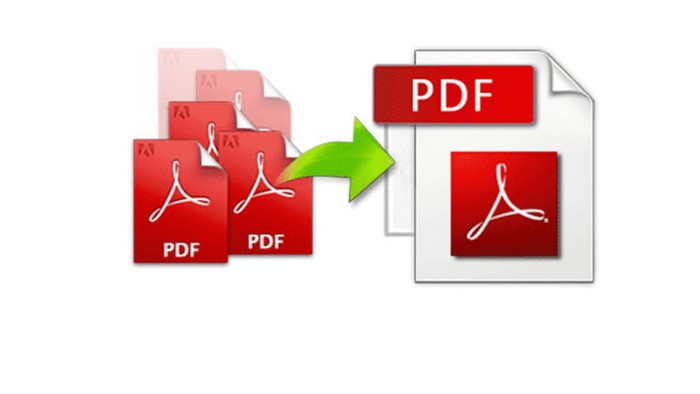File PDF (Portable Document Format) adalah salah satu format yang sering digunakan pada dokumen digital untuk berbagai keperluan. Dalam menggunakannya, ada kalanya kita perlu merge atau menggabungkan file pdf agar menjadi satu file.
PDF belakangan menjadi ekstensi file yang sering dipilih untuk kebutuhan dokumen digital. Penggunanya juga lebih dimudahkan dengan beberapa fitur yang disediakan PDF, salah satunya menggabungkan beberapa file menjadi satu.
Merge PDF pun bisa dilakukan di laptop maupun HP. Bagaimana caranya? Yuk simak selengkapnya berikut ini.
SCROLL TO CONTINUE WITH CONTENT
1. Merge PDF Menggunakan Adobe Acrobat
Cara merge PDF yang pertama adalah menggunakan Adobe Acrobat. Cara menggabungkan file pdf secara online di Adobe cukup mudah.
Berikut cara merge PDF jadi satu file menggunakan Adobe:
- Buka laman adobe.com atau langsung klik link https://www.adobe.com/sea/acrobat/online/merge-pdf.html
- Klik tombol 'Pilih file' atau 'Select files'
- Pilih file PDF yang ada di perangkat komputer atau HP kamu, yang digabungkan. Atau kamu juga bisa langsung seret file dan lepaskan ke kolom yang tersedia.
- Kamu juga bisa gabungkan file pdf, menggunakan alat penggabung PDF Acrobat
- Susun ulang file PDF yang ingin digabungkan (jika diperlukan)
- Klik 'Gabungkan file'
- Unduh file PDF yang telah berhasil digabungkan.
2. Melalui Situs iLovePDF
Situs iLovePDF menjadi situs yang menyediakan tools untuk melakukan merge PDF. detikers dapat menggabungkan file pdf di situs ini secara gratis dan mudah.
Berikut cara menggabungkan file pdf jadi satu dokumen lewat iLovePDF:
- Buka laman https://www.ilovepdf.com/merge_pdf
- Klik tombol 'Select PDF files'
- Pilih file pdf yang ada pada perangkat kamu yang ingin digabungkan
- Klik tombol 'Merge PDF' pada pojok kanan bawah yang akan secara otomatis muncul pada layar
- Pastikan ada tulisan 'PDFs have been merged!'
- Klik tombol 'Download merged PDF'
Tidak hanya menggabungkan file PDF, situs ini juga menyediakan fitur untuk memisahkan, kompres, konversi, putar, mengunci file PDF.
3. Melalui Situs Smallpdf
Selain iLovePDF, situs lain yang juga menyediakan fitur merge file PDF adalah Smallpdf. Namun di situs Smallpdf, detikers hanya bisa menggabungkan 1 kali file PDF secara gratis dalam satu hari. Untuk mengakses fitur lainnya tanpa batas, perlu membayar untuk paket untuk layanan pro-nya.
Cara menggabungkan file pdf jadi satu dokumen lewat Smallpdf:
- Buka laman https://smallpdf.com/merge-pdf
- Klik tombol 'Pilih file pdf' atau 'Choose files'
- Klik pilihan 'Gabungkan file'
- Lanjut pilih tombol 'opsi'
- Kamu bisa mengatur posisi file pdf menyesuaikan kebutuhan
- Pilih 'Gabungkan PDF'
- Download file pdf yang telah digabung.
4. Menggunakan Xodo PDF Editor
Cara lain untuk merge file PDF adalah menggunakan Xodo PDF Editor. Situs ini juga memiliki tools yang bisa menggabungkan beberapa file PDF menjadi satu dokumen.
Cara menggabungkan file pdf jadi satu dokumen lewat Xodo PDF Editor:
- Buka laman https://xodo.com/tools
- Klik "Tools" pada bagian menu
- Kemudian pilih "Merge PDF"
- Setelah itu klik "Select File"
- Klik tombol 'Merge' untuk memulai proses penggabungan file PDF
- Unduh file PDF gabungan ke perangkat
5. Menggunakan Combine PDF
Cara lain untuk merge atau menggabungkan file PDF adalah menggunakan Combine PDF. Situs ini juga merupakan alat menggabungkan PDF secara online dan gratis.
Adapun cara merge file pdf jadi satu dokumen lewat combinepdf, sebagai berikut:
- Buka laman https://combinepdf.com/
- Klik tombol 'Upload files'
- Pilih file pdf yang ingin digabungkan
- Seret dan lepas blok file untuk mengubah urutannya
- Jika sudah, klik tombol 'COMBINE'
6. Menggunakan Soda PDF Online
Cara merge PDF secara online selanjutnya adalah menggunakan Soda PDF. Situs ini memungkinkan pengguna untuk langsung mengirimkan file hasil merge PDF melalui email.
Selain itu, di situs ini pengguna juga bisa mengunggah file dari layanan penyimpanan cloud seperti Google Drive atau Dropbox. Nah untuk menggunakan cara ini, cukup ikuti langkah-langkah berikut:
- Buka laman https://www.sodapdf.com/pdf-merge/
- Klik 'Choose file'
- Pilih file yang akan digabung
- Sesuaikan urutan file
- Klik tombol 'Merge files'
- Download file pdf yang telah tergabung
7. Melalui Situs PDF2GO
Selanjutnya alat merge PDF yang dapat digunakan adalah situs PDF2GO. Situs ini merupakan situs konverter PDF online gratis yang bisa diakses menggunakan browser.
PDF2GO juga menyediakan paket berbayar agar pengguna bisa menikmati semua fitur layanannya.
Adapun cara menggabungkan file PDF jadi satu dokumen lewat PDF2GO, sebagai berikut:
- Buka laman https://www.pdf2go.com/merge-pdf
- Unggah file pdf yang ingin digabungkan
- Urutkan file dengan menyeret dan meletakkannya dalam urutan, sesuai yang diinginkan
- Klik 'Save' untuk membuka opsi penyimpanan
- Klik sekali lagi pada tombol "Save" untuk mendownload file pdf gabungan
8. Aplikasi PDFelement
Merge PDF juga bisa dilakukan di HP dengan situs-situs di atas. Selain itu, juga bisa menggunakan bantuan aplikasi yaitu PDFelement. Berikut ini langkah-langkahnya:
- Download aplikasi PDFelement di Play Store atau App Store
- Buka aplikasi dan unggah file PDF yang ingin Anda gabungkan
- Pilih menu "Edit Mode" dan klik "Merge Documents"
- Tambahkan file yang ingin Anda gabungkan dengan mengklik tanda tambah (+) di pojok kanan atas
- Unggah file lain yang ingin Anda gabungkan (bisa lebih dari dua file)
- Klik "Merge" atau ikon di pojok kanan bawah
- Tunggu proses selesai dan klik "Save"
9. Aplikasi PDF Utils
Aplikasi lain yang dapat digunakan untuk menggabungkan file PDF di HP adalah aplikasi PDF Utils. Untuk menggunakannya, detikers bisa mengikuti langkah-langkah berikut ini:
- Download aplikasi PDF Utils di Play Store
- Pilih menu "Merge PDF/Images"
- Tambahkan file PDF yang ingin Anda gabungkan atau bisa mengklik ikon tiga garis vertikal dengan tanda tambah (+) di pojok kanan atas
- Klik ikon centang di pojok kanan bawah dan beri nama file PDF
- File akan muncul di layar setelah proses penggabungan selesai dan Anda bisa membagikannya ke beberapa media lain, seperti WhatsApp hingga Gmail
Nah itulah 9 cara merge PDF yang dapat dilakukan dengan mudah dan praktis. Semoga bermanfaat ya detikers!
(alk/edr)